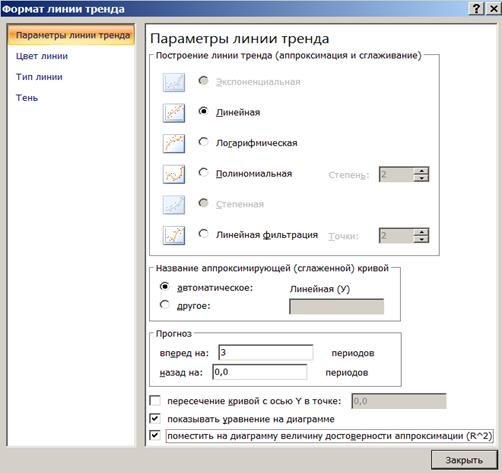|
|
РАБОТА С ДОПОЛНЕНИЕМ «ПАКЕТ АНАЛИЗА»
В качестве примера рассмотрим выполнение средствами данного пакета регрессионного анализа. После вызова дополнения «Пакет анализа» в появившемся диалоговом окне следует выбрать в списке подходящий инструмент - • в поле ввода Входной интервал Y: указать интервал ячеек, содержащий значения зависимого показателя; • в поле ввода Входной интервал X: указать интервал ячеек, содержащий значения независимого показателя; • включить переключатель Метки (только в том случае, если входной интервал содержит наименования показателей); • выключить переключатель Константа - ноль (в противном случае линия уравнения регрессии будет проходить через начало координат); • если требуется получить характеристики для уровня надежности, отличающегося от 95 %, включить переключатель Уровень надежности: и указать в соответствующем поле ввода требуемую величину; • установить посредством переключателей Параметры вывода способ выдачи отчета. Если требуется вывести результаты анализа на текущий рабочий лист, в поле ввода Выходной интервал: следует указать адрес верхней левой ячейки выходного интервала. При выводе результатов на новый рабочий лист следует указать имя, которое будет присвоено этому листу; • указать посредством соответствующих флажков, какая дополнительная числовая и графическая информация должна быть включена в отчет с результатами анализа; • нажать кнопку ОК. Приведем основные обозначения, используемые в отчете с результатами анализа «Регрессия»: · множественный R - коэффициент множественной корреляции; · R-квадрат - коэффициент множественной детерминации; · Df - число степеней свободы; · SS - объем вариации; · MS - дисперсия; · t-статистика - фактическое значение t для критерия Стьюдента; · Р - значение - табличное значение уровня значимости для · величины t. В категории функций Статистические в работе будут использоваться функции СРЗНАЧ для подсчета среднего значения по выборке, МИН - для определения минимального значения по выборке, МАКС - для определения минимального значения по выборке, ДИСП - оценивает дисперсию по выборке, СТАНДОТКЛОН - оценивает стандартное отклонение по выборке, СЧЕТ - подсчитывает количество ячеек в диапазоне. ПОСТРОЕНИЕ ЛИНИЙ ТРЕНДОВ При обработке рядов динамики часто возникает необходимость выявления основных тенденций изменения наблюдаемых показателей. Excel имеет средства построения линий трендов (аппроксимирующих кривых), оценки достоверности аппроксимации, расчета прогнозных значений. Для выравнивания (сглаживания) рядов динамики в Excel могут использоваться следующие функции: • линейная; • логарифмическая; • полиномиальная; • степенная; • экспоненциальная. Возможно также построение линий трендов на основе скользящих средних. Построение линий трендов выполняется в следующей последовательности: • по фактическим значениям ряда динамики с помощью мастера диаграмм построить соответствующий график; • вызвать контекстное меню для кривой фактических значений, щелкнув по ней правой кнопкой мыши; • выбрать команду Добавить линию тренда; • в появившемся диалоговом окне Формат линии тренда задать тип линии тренда, например линейный; • указать длительность прогноза в подокне Прогноз; включить переключатели: показывать уравнение на диаграмме и поместить на диаграмму величину достоверности аппроксимации (R2) (R2 показывает степень приближения тренда к фактическим значениям динамического ряда); • нажать кнопку Закрыть. Чтобы удалить линию тренда, следует выделить ее и нажать [Del]. КОНТРОЛЬНЫЕ ВОПРОСЫ 1) Какие встроенные статистические функции можно использовать при проведении статистического анализа средствами Excel? 2) Каковы правила записи аргументов функции РАНГ? 3) Для каких целей используется дополнение «Пакет анализа»? Как можно вызвать мастер функций? 4) Какова последовательность работы с мастером функций? 5) Каков формат записи статистических функций при работе с базами данных? 6) Как загрузить дополнение «Пакет анализа»? Что надо предпринять, если в меню Excel отсутствует команда Сервис - Анализ данных? 7) Как следует подготовить исходные данные для проведения регрессионного анализа средствами дополнения «Пакет анализа»? 8) Как построить линию тренда и определить прогнозное значение исследуемого показателя? 9) Что показывает величина R2?
ЗАДАНИЯ 1. Вызвать Excel и загрузить файл, созданный при выполнении предыдущих практических заданий. 2. Создать новый лист Лист 10. Присвоить ему имя Статистика. 3. На листе Статистика создать таблицу «Исходные данные для статистической обработки» (табл. 5).

Не нашли, что искали? Воспользуйтесь поиском по сайту: ©2015 - 2025 stydopedia.ru Все материалы защищены законодательством РФ.
|
 Для работы с дополнением «Пакет анализа» следует задать Данные - Анализ данных . При отсутствии в меню этой команды следует задать Кнопка "Office"
Для работы с дополнением «Пакет анализа» следует задать Данные - Анализ данных . При отсутствии в меню этой команды следует задать Кнопка "Office"  - Параметры Excel
- Параметры Excel  - выбрать Надстройки и в появившемся диалоговом окне Надстройки включить переключатель Пакет анализа.
- выбрать Надстройки и в появившемся диалоговом окне Надстройки включить переключатель Пакет анализа. «Регрессия» и нажать кнопку ОК. Далее в диалоговом окне Регрессия необходимо (исходные данные для регрессионного анализа должны быть предварительно подготовлены на рабочем листе в виде матрицы):
«Регрессия» и нажать кнопку ОК. Далее в диалоговом окне Регрессия необходимо (исходные данные для регрессионного анализа должны быть предварительно подготовлены на рабочем листе в виде матрицы):